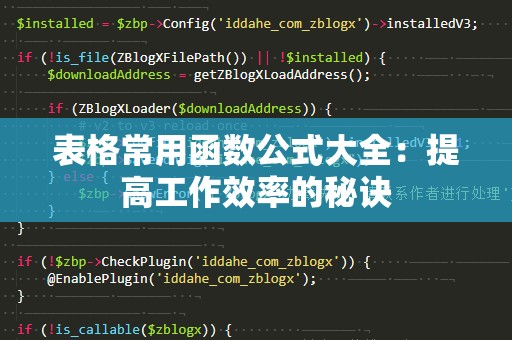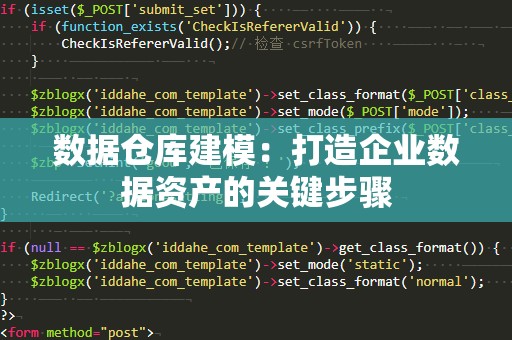在如今的数据驱动时代,无论是在职场中还是日常生活里,我们都离不开数据处理和分析。而在数据处理的过程中,Excel无疑是最常见的工具之一。尤其是Excel中的各种函数,它们能帮助我们在繁杂的数据中找到解决问题的突破口。今天,我们将重点讨论一个强大且实用的函数——SUMPRODUCT函数。许多Excel用户可能会对SUMPRODUCT函数感到陌生,或者在使用它时没有完全理解其强大功能。其实,SUMPRODUCT函数不仅仅可以用来求和,它还可以实现许多复杂的计算,特别是在计数方法方面,能够有效提升数据分析的效率。
什么是SUMPRODUCT函数?

SUMPRODUCT函数是Excel中的一个非常独特的函数,它的主要作用是对数组中的元素进行乘积求和。在默认情况下,SUMPRODUCT函数的语法是:
=SUMPRODUCT(array1,array2,...,arrayN)
其中,array1、array2、…、arrayN是你想要进行乘积求和的数组。当多个数组相乘后,再对每个元素的乘积求和,返回的结果就是SUMPRODUCT函数的计算值。
SUMPRODUCT函数的计数功能
虽然SUMPRODUCT函数的默认功能是求乘积之和,但实际上它也可以用于计数。在进行数据分析时,很多时候我们需要统计符合特定条件的项数,比如某个范围内的数字大于某个值,或者某一列中有多少条数据符合指定的标准。传统的COUNTIF或COUNTIFS函数也能实现这些任务,但SUMPRODUCT函数提供了一种更为灵活和强大的方法,尤其在需要多条件计数时,它的表现尤为出色。
SUMPRODUCT函数如何进行计数?
假设你有一张销售数据表,其中包含了销售人员、销售额、日期等信息,数据可能如下所示:
|销售人员|销售额|日期|
|--------|------|----------|
|张三|5000|2025-01-01|
|李四|3000|2025-01-02|
|王五|4000|2025-01-03|
|张三|6000|2025-01-03|
|李四|3500|2025-01-04|
假设我们需要统计在2025年1月1日至2025年1月3日之间,销售额超过4000元的记录数量。使用SUMPRODUCT函数,你可以用以下公式:
=SUMPRODUCT((A2:A6="张三")*(B2:B6>4000)*(C2:C6>=DATE(2025,1,1))*(C2:C6<=DATE(2025,1,3)))
这个公式通过条件的组合,实现了多条件计数的效果:
(A2:A6="张三"):判断销售人员是否为张三。
(B2:B6>4000):判断销售额是否大于4000元。
(C2:C6>=DATE(2025,1,1)):判断日期是否在2025年1月1日及之后。
(C2:C6<=DATE(2025,1,3)):判断日期是否在2025年1月3日及之前。
这些条件组合起来,在满足所有条件的情况下,每个条件的结果都是“1”或“0”,然后SUMPRODUCT会对这些结果进行相乘,并返回符合所有条件的记录数量。
为什么选择SUMPRODUCT函数进行计数?
多条件计数:SUMPRODUCT函数的最大优势之一就是能够在多个条件下进行计数,而不像COUNTIF那样只能接受一个条件。它不仅适用于数字,还适用于文本、日期等各种数据类型。
无需数组公式:SUMPRODUCT函数的另一个好处是它不需要像数组公式那样按下Ctrl+Shift+Enter才能生效。你只需按下Enter键即可完成计算,使用起来非常方便。
灵活性强:SUMPRODUCT函数可以根据不同的需求进行各种组合运算,能够应对复杂的计数需求。通过巧妙设计条件,你可以实现其他函数无法完成的计数任务。
易于调试:SUMPRODUCT的结果是逐步累加的乘积,因此,如果结果不符合预期,可以很容易地检查和修改每个条件的计算结果,从而快速定位问题所在。
示例1:统计大于某个值的记录数量
假设你有一列学生成绩数据,你想统计成绩大于80分的学生人数。使用SUMPRODUCT函数,公式如下:
=SUMPRODUCT((A2:A10>80))
该公式会返回成绩大于80分的学生数量。
示例2:统计多条件下的记录数量
如果你想要统计在特定日期范围内,且销售额大于5000元的记录数量,可以使用SUMPRODUCT函数进行组合计数。公式如下:
=SUMPRODUCT((B2:B10>5000)*(C2:C10>=DATE(2025,1,1))*(C2:C10<=DATE(2025,1,31)))
这个公式将返回满足条件的记录数,适用于日期和数字条件的复合计数。
通过上述例子可以看出,SUMPRODUCT函数的计数方法非常强大且灵活,它不仅适用于简单的条件计数,还可以在多种复杂条件下灵活应用,真正发挥了Excel在数据处理中的巨大潜力。
在理解了SUMPRODUCT函数的基本应用后,我们接着来看看它在更复杂的业务场景中的应用,以及如何通过一些进阶技巧,进一步提升工作效率。
高级应用:统计带权重的记录
假设你需要统计一批商品的销售数量和销售额,而每个商品的销售额和数量都有不同的权重。使用SUMPRODUCT函数,我们可以很方便地处理这个问题。例如,假设我们有一张销售数据表,其中包含了商品的销售数量、单价和权重信息,数据如下:
|商品|销售数量|单价|权重|
|-----|--------|------|----|
|A|100|20|1.5|
|B|150|25|1.2|
|C|200|30|1.8|
如果我们想计算加权后的总销售额,可以使用SUMPRODUCT函数如下:
=SUMPRODUCT(B2:B4,C2:C4,D2:D4)
这个公式将会返回加权后的销售总额。在这个例子中,SUMPRODUCT不仅仅是计算各个商品的数量和单价的乘积,还将每个商品的权重也考虑进去。通过这种方式,我们可以非常方便地对带有权重的数据进行处理。
统计特定模式的记录
假设你想统计所有“高销售额”且“特定销售人员”下的记录数量,SUMPRODUCT函数能够通过组合条件的方式,快速完成这一任务。例如,如果我们有销售人员和销售额的两个条件,可以使用如下公式:
=SUMPRODUCT((A2:A10="张三")*(B2:B10>5000))
该公式统计了“张三”销售额大于5000元的记录数量。
应对多列复杂数据的计数需求
在实际工作中,我们常常需要应对来自多个来源的数据,这些数据会按照不同的列分布。SUMPRODUCT函数能够帮助我们迅速汇总这些分散的数据,进行快速计数。例如,假设你有一个复杂的销售表格,包含了销售人员、日期、销售额、产品类型等多个列。在这种情况下,SUMPRODUCT能够帮助你轻松实现多条件计数,避免了使用多个COUNTIF或COUNTIFS公式可能带来的复杂性。
总结:提升数据处理效率的利器
通过上述内容,我们可以看到,SUMPRODUCT函数在Excel中的应用具有广泛的适用性和极强的灵活性。无论是在简单的条件计数,还是在复杂的多条件、多数组的计数需求中,SUMPRODUCT函数都能帮助我们以更简洁高效的方式,完成数据处理工作,极大提高工作效率。
掌握SUMPRODUCT函数,不仅能够让你在日常的数据分析中游刃有余,也能让你在复杂的工作场景中应对自如。无论是财务分析、市场调研,还是销售数据统计,SUMPRODUCT都能够帮助你在瞬间找到合适的解决方案。
通过不断练习和积累,运用SUMPRODUCT函数处理各种数据问题将成为你Excel技能的重要组成部分,助力你在数据分析的道路上越走越远!